Al aprender a controlar Git desde la consola tendremos mayor dominio sobre todo lo que hacemos. Este artículo está enfocado a hacer las cosas de forma práctica, sólo con la teoría básica necesaria. Dale una oportunidad a la terminal!
Tabla de Contenidos
- Conceptos previos
- Cómo clonar un repositorio
- Cambios en el código
- Enviar los cambios al repositorio remoto
- Resúmen
Conceptos previos
Hay un artículo publicado de iniciación en Git, si no estás familiarizado con esta herramienta te recomiendo leerlo: https://blog.cesarmansilla.com.ar/tutorial-de-git-para-principiantes/
Cómo clonar un repositorio
Navegar hasta la carpeta en la que queremos clonar el repositorio con el comando cd (la ruta dependerá del sistema operativo) y luego ejecutar la línea de git clone cambiando la URL por la que corresponda al repositorio.
cd D:\xampp\htdocs\ git clone https://gitlab.com/cesar-mansilla/git/recordatorio-de-comandos.git
Cambios en el código
En este punto ya contamos con el repositorio de forma local y empezaremos a hacer nuestras modificaciones.
Ver cambios locales
Luego de trabajar, hacer los cambios necesarios y teniendo todo guardado, podremos saber que archivos están pendientes de ser enviados con el comando
git status
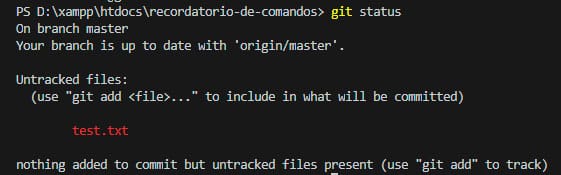
Veremos muchas cosas, lo que nos interesa es lo resaltado en rojo, que es el listado de todos los archivos modificados, en mi caso es sólo uno “test.txt”.
Enviar los cambios al repositorio remoto
Terminamos el trabajo local y queremos pasar todo al repositorio remoto, son 3 pasos más:
Preparar archivos
Esto lo hacemos con el comando
git add -A
Y si luego volvemos a consultar el status, veremos que ahora cambió a verde.
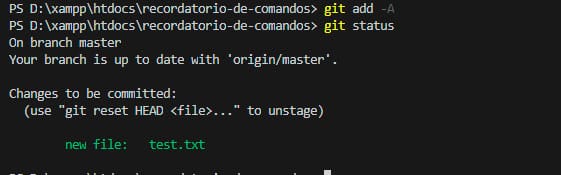
Agregar una descripción
Lo siguiente agregar una descripción. Puede parecer algo no necesario, pero es importante que sea descriptivo de que estamos enviando, no poner por ejemplo “cambios”. Ya que cuando vayamos trabajando tendremos muchos cambios y no sabremos encontrar uno específico.
Lo hacemos con el comando
git commit -m "Este es el comentario de prueba"
Y ahora si volvemos a consultar el status veremos que desaparecieron los cambios, sólo resta un paso más.

Enviar los cambios, hagamos push
Con todo preparado sólo resta enviar los cambios al repositorio remoto con el comando
git push origin master
Resúmen
Si fuiste prestando atención a lo que sucedía luego de consultar el status tras cada cosa que hacías, habrás visto que la misma consola te sugiere con qué continuar o qué hacer.
Faltan cosas por ver, pero si dominás lo que expliqué acá ya tenés la base necesaria para trabajar con Git.
Todos los comandos git utilizados en esta entrada, junto a muchos más están disponibles en este repositorio para que consultes cuando necesites: https://gitlab.com/cesar-mansilla/git/recordatorio-de-comandos
